حتى غير المهوسين سمعوا على الأرجح بـ "TCP / IP " ولكن هل يعرف الجميع ما هو أو كيفية تهيئته على خادم Linux باستخدام سطر الأوامر ؟
يساعد على تحديد المصطلحات الأساسية أولاً. على الأقل ، يسمح لك بتطوير إطار لبناء فهمك. TCP / IP ليس استثناء.
هذا القسم الخاص بالمصطلحات ليس قائمة شاملة. ستمنحك أساسًا لبدء رحلتك في فهم الشبكات وكيفية تهيئة ملفات TCP / IP على Linux.
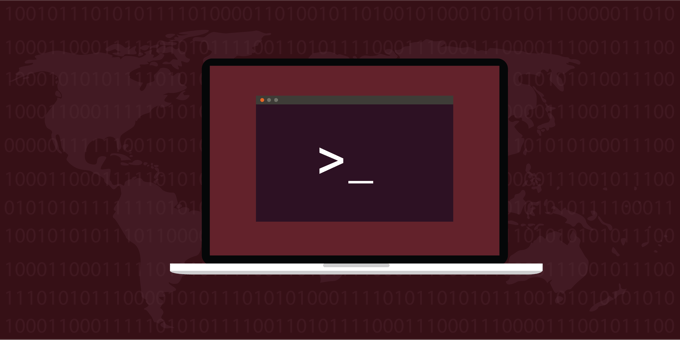
The * Nix World
هل تساءلت يومًا عن معنى * nix؟ ماذا عن كيفية يرتبط كل من Unix و Linux (ناهيك عن جميع الإصدارات المختلفة لكل منها)؟
* nixهي طريقة للإشارة إلى Linux و / أو Unix (أو أي توزيع) باستخدام حرف بدل (العلامة النجمية) للقيام بذلك.
* تم تطوير Nix في أواخر الستينيات. طورت مختبرات AT&T Bell Unix في نفس الوقت تقريبًا. من خلال العديد من التكرارات والتطورات ، ولد لينكس أيضًا.
In_content_1 all: [300x250] / dfp: [640x360]->نتيجة هذه الابتكارات الموازية هي أنه بمجرد أن تتعلم كيفية إجراء عمليات التثبيت على خادم واحد عبر سطر الأوامر ، فقد تعلمت مهارة تتوافق على الأرجح مع العديد من المهام الأخرى على مجموعة متنوعة من أنظمة التشغيل Unix أو Linux خوادم.
Man Pages - المعلومات في متناول يدك
يشبه Google إلى حد كبير مجموعة Google الخاصة بها من أدوات البحث والبحث التي تمكن المستخدمين من العثور على الموارد التي بحاجة إلى. تُعرف هذه الموارد باسم "الصفحات البشرية". عندما تقوم بتسجيل الدخول إلى خادم Linux (أو نظام تشغيل يستند إلى Linux) ، يمكنك فتح تطبيق سطر الأوامر وكتابة ما تريد البحث عنه ، مثل كتابة مصطلح بحث في ملف وثائق تفاعلي.
إذا اخترت موضوعًا تريد البحث عنه ، مثل أداة Linux أو أداة البرنامج الخفي ، فيمكنك البحث عن ذلك من خلال كتابة "man" ثم الكلمة. سوف تتعلم كيفية القيام بذلك لاحقًا في هذه المقالة.
صفحات مان سهلة الاستخدام. ما عليك سوى البدء في كتابة بضع كلمات وسيبدأ نظام التشغيل Linux في إعادة المعلومات إليك. إذا لم تكن هناك صفحة رجل لموضوع معين ، فسيخبرك Linux بذلك.

بالنسبة للجزء الأكبر ، تكون صفحات الدليل دقيقة بشكل معقول لإصدار البرنامج الذي تظهر عليه. على سبيل المثال ، إذا قمت بتسجيل الدخول إلى خادم Linux يبلغ عمره 10 سنوات ، تعرض صفحة الدليل معلومات تتعلق بهذا الإصدار (والعمر).
تعد صفحات الدليل سهلة الاستخدام ودقيقة ، ولكن هناك زوجين من التحذيرات. دعنا نوضح تلك التحذيرات من خلال الصور.
في الصورة أدناه ، تشير صفحة الدليل الخاصة بـ ARP إلى أن ARP قديم (ضمن قسم "الملاحظات") وأنه يجب على المرء البحث عن ip neighبدلاً من ذلك. قد يبدو ، من خلال هذا التدوين ، أنه قد يرغب المرء في كتابة "man ip neighbor" للوصول إلى معلومات حول أداة / بروتوكول الاستبدال.
ومع ذلك ، فإن كتابة "man ip neighbor" لا تبحث في صفحة الدليل عن "ip neighbor". بدلاً من ذلك ، ستبحث عن صفحتين من رجل ... إحداهما عن "ip" والأخرى عن "جار"
في حين أنه من الصحيح أنك ستحصل على صفحة رجل إذا كتبت "man ip neigh" ، إلا إذا كنت تولي اهتمامًا وثيقًا ، فقد تفوتك أنها ليست ما تبحث عنه في الواقع.
يمكنك إضافة شرطة (على الرغم من أن هذا ليس ما يظهر في صفحة الدليل عند الرجوع إلى أداة الاستبدال) ... لذا ، إذا أضفت شرطة واكتب "man ip-neighbor" الذي يعمل أيضًا جيد ولكنه ليس صحيحًا أيضًا.
يمكنك محاولة كتابة "man ip-neighbor" (لاحظ الإملاء البريطاني). عند كتابة هذه العبارة المعينة ، سترى صفحة الدليل الصحيحة لاستبدال صفحة دليل ARP (أو استبدال بروتوكول ARP). خلاصة القول هي: إذا لم تتمكن من العثور على ما تحتاجه ، فحاول استخدام تركيبات مختلفة حتى تحصل على صفحة الرجل المطلوبة.

كمثال ، حاول البحث في صفحة الدليل عن أداة NSLOOKUP. يمكنك القيام بذلك عن طريق كتابة "man nslookup". عندما تفعل ذلك ، سترى صفحة رجل تبدو مشابهة للصورة / لقطة الشاشة أدناه. ستتعرف على كل ما تريد معرفته عن أداة nslookup.
بعد أن تنبثق الصفحة الرئيسية على شاشتك ، يمكنك التمرير لأسفل وقراءة وتطبيق وتطبيق واختبار وحتى إغلاق صفحة الدليل. (بكتابة الحرف "q" والسماح بإغلاق صفحة الدليل تلقائيًا).
إذا طلبت صفحة دليل غير موجودة ، فسيقوم Linux بتزويدك بالتعليقات التي تفيد بعدم وجود إدخال لهذا الرجل الصفحة وتجربة صفحة أخرى.

IPv4 و IPv6
كلا من IPv4 و IPv6 متماثلان من الناحية الفنية ، لكنهما لا يظهران نفس الشيء بالنسبة لنا نحن البشر. إنها وسيلة لتحديد الأجهزة أو الأجهزة الموجودة على شبكة محلية (LAN). إنها خاصة بالطريقة التي تحدد بها الأجهزة في شبكة LAN.
يستخدم IPv4 أرقامًا مفصولة بنقاط / نقاط. معظمنا على دراية بنوع عناوين IP التي نراها لأجهزة الكمبيوتر المتصلة بشبكاتنا الخاصة باستخدام تنسيق IPv4.
تحتوي أجهزة الكمبيوتر على شبكة أيضًا على عنوان IPv6 ، لكنها تبدو مختلفة. يتكون IPv6 من أحرف أبجدية رقمية مفصولة بعلامات النقطتين (:).

إذن ما هي الاختلافات بين IPv4 و IPv6؟ فكر في الأمر كاسم شبكة. أحدهما مثل الاسم الأول والآخر هو الاسم الأخير. يشير كلا الاسمين إلى نفس الشخص (أو في هذه الحالة جهاز كمبيوتر). تمامًا كما لدينا بشكل عام اسم أول مختلف مقارنة باسمنا الأخير ، فإن "اسم" IPv4 سيكون مختلفًا عن "اسم" IPv6 على الرغم من أنهما يشيران إلى نفس الجهاز.
كتبت Carla Schroeder كتابًا سهل القراءة و مقالة مفيدة حول IPv4 و IPv6.
الوصول إلى الجذر على خادم Linux (و su و sudo)
بالنسبة للعديد من المهام التي يجب إكمالها ، يلزم الوصول إلى الجذر (المعروف أيضًا باسم المسؤول أو المستخدم الخارق). وذلك لأن العديد من هذه الأدوات المساعدة والتطبيقات حساسة بما يكفي بحيث يتم تقييدها لأسباب أمنية.
الحل البديل لتسجيل الدخول كجذر أو تشغيل وصول المستخدم الخارق (su) هو إلحاق أمر مع "sudo" بإخبار جهاز Linux أن هذا الأمر المعين يجب تشغيله كمستخدم / جذر ، ولكن ذلك الأوامر اللاحقة لا (ما لم يتم إلحاقها أيضًا بتوجيه "sudo").
في الحالات التي يتم فيها استخدام "sudo" وإلحاقها بالأمر ، سيطلب Linux كلمة مرور su للمصادقة على هوية المستخدم والأذونات.
بروتوكولات الشبكات
هناك العديد من البروتوكولات المختلفة التي يجب مراعاتها عند مناقشة Linux. البروتوكولين الأساسيان لهذه المقالة هما TCP و IP.
بروتوكول التحكم في الإرسال (TCP)
بروتوكول التحكم في الإرسال ، والذي يشار إليه غالبًا باسم TCP ، هو بروتوكول يستخدم لإرسال الحزم ، تمامًا كما يصف الاسم.
انظر أدناه للحصول على شرح للأدوات المختلفة ، بما في ذلك أداة Linux المسماة التحكم في حركة المرور(tc ).
يوجه TCP نظام تشغيل Linux حول كيفية انتقال الحزم من مكان إلى آخر. كما أنه يتحكم في حركة مرور الشبكة ويوجه إرسال حزم المعلومات (مثل مجلدات البياناتالتي تنتقل من مكان إلى آخر).
ولهذا يسمى البروتوكول بروتوكول التحكم في الإرسال(TCP).
بروتوكول الإنترنت (IP)
يشار إلى بروتوكول الإنترنت عادة باسمه المختصر IP.
في حالة IPلديك مساحة أوسع (الإنترنت) لإرسال الحزم. يشبه الحصول على طريق سريع أوسع وأطول وأكثر سفرًا ... يسمى الإنترنت. بينما يتحكم TCP في حركة الحزم عبر الشبكة ، يتحكم IP في حركة الحزم عبر الإنترنت.

بروتوكول ICMP
تقف ICMP لبروتوكول رسائل التحكم في الإنترنت. على الرغم من أنه بروتوكول متوفر في معظم توزيعات Linux ، إلا أنه قد لا يكون متاحًا في جميع توزيعات Linux. وقد تم إثبات ذلك من خلال عدم وجود صفحة Man في تثبيت Centos الحالي.
للوهلة الأولى ، قد لا يبدو أن هذا البروتوكول بعينه ضروري ولكن في الواقع. إن ICMP مسؤولة عن توفير رسائل خطأ إذا / عندما لا تصل الحزمة إلى وجهتها بشكل صحيح. يعد ICMP ضروريًا لتلقي تحديثات الحالة حول تسليم (أو استلام) حزم المعلومات التي يتم إرسالها.
بروتوكول الرسم التخطيطي للمستخدم (UDP)
المستخدم بروتوكول الرسم التخطيطي (UDP) ، مثل بروتوكول التحكم في الإرسال (TCP) ، هو بروتوكول لنقل حزم المعلومات من نقطة إلى أخرى. في حالة TCP ، كجزء من العملية / الإرسال ، هناك التحقق من التسليم الناجح للحزمة (الحزم) ، مما يجعلها أكثر موثوقية من UDP.
في حالة UDP ، ليست هناك عملية تحقق لذا لن تعرف ما إذا كانت الحزم قد تم إرسالها أو استلامها بنجاح وبدون أخطاء. على هذا النحو ، إنه بروتوكول سهل الاستخدام بما يكفي ولكنه غير قابل للتحقق منه أو لا يمكن تصديقه.
تهيئة Linux
هناك العديد من ملفات التهيئة المتوفرة في نظام تشغيل Linux.
على سبيل المثال ، إذا كنت تقوم بتشغيل خادم Apache على جهاز Linux الخاص بك ، فإن ملفات تكوين Apache مهمة. تتيح هذه الملفات لخادم الويب Apache معرفة ما يجري مع النطاق وبشكل أكثر تحديدًا ، الموقع الذي تتم استضافته على هذا الخادم.
في بعض الأحيان يتم تسمية ملف التكوين باسم httpd.conf. أحيانًا ما يطلق عليه apache.conf. أو قد يكون تسمية / اسم مختلف تمامًا. قد تجد ملفات التهيئة في موقع واحد على خادم واحد ، وفي أحيان أخرى تكون في موقع مختلف تمامًا على خادم آخر.
لحسن الحظ ، هناك أوامر مفيدة قد تساعد في تحديد موقع ملفات تهيئة معينة. على سبيل المثال ، يمكنك كتابة ما يلي لتحديد موقع ملف التكوين "httpd.conf" ، إذا كان موجودًا:
find / -name “httpd.conf”

الكلمة الأولى ، "find" ، دعنا نعرف Linux ما الأمر / الأداة المساعدة التي تستخدمها ، وهي في هذه الحالة أداة "find". المكون الثاني لسطر الأوامر هو "/" الذي يتيح للأداة المساعدة معرفة أنه يجب البحث في المسار بدءًا من مستوى الجذر للخادم.
إذا كنت تبحث في موقع أكثر تحديدًا ، قد يكون لديك شيء مثل "/ etc" لإعلام Linux بالبدء في الدليل etc واتباع هذا المسار. من خلال توفير مسار / موقع معين ، من المحتمل أن تسرع العملية ، لأن Linux لا يتعين عليه البحث في الأماكن الزائدة عن الحاجة.
خيار "الاسم" يتيح لـ Linux معرفة ما تبحث عنه باسم الملف أو الدليل. من المفيد تضمين الاسم في علامات الاقتباس ، ويمكنك أيضًا استخدام علامة النجمة (*) كحرف بدل عند البحث.
بعض الأمثلة على ملفات التكوين والأدلة في الدليل / المسار "/ etc" تتضمن:

إذا كنت تتساءل عما إذا كانت أي ملفات أو مسارات أو أدوات مساعدة قديمة أو متوقفة ، فاستخدم صفحات الدليل للتحقق. هذه طريقة مفيدة لمتابعة كل ما هو حديث وما تغير.
فهم نظام ملفات Linux
في العديد من توزيعات لينكس ، تم العثور على ملفات التكوين في دليل البرامج النصية للشبكة ضمن المسار “etc / sysconfig”. إذا لم تكن موجودة هناك ، فمن المحتمل أن يكون هناك موقع / مسار مشابه. يتم عرض الملفات الموجودة في هذه الحالة بالذات في لقطة الشاشة أدناه.
كما سترى في لقطة الشاشة أدناه ، هناك ملفان للتهيئة. يتم تصنيف كل منها وفقًا لواجهات كل منها (على سبيل المثال ifcfg-eth0).
يسبق ملفات التكوين “ifcfg” التي تحل محل أمر ifconfig (وكذلك أن تصبح جزءًا من اسم ملف الواجهة). ومع ذلك ، فقد تم استبداله إلى حد ما أيضًا نظرًا لأن ifcfg غير متوافق مع IPv6.
مراجع الواجهتين (ifcfg-eth0و ifcfg-lo ) يشير إلى أنواع معينة من الواجهات. ساعد مطورو Linux في هذا المجال ، حيث قدموا تعريفًا واتجاهًا في شكل أسماء الملفات. في حالة الواجهة التي تنتهي بـ "eth0" ، فهي واجهة متصلة عبر "ethernet" أو لديها إمكانية ethernet.

استخدام الحروف " eth"توجهك في الاتجاه الصحيح. الرقم الذي يلي "eth" يوفر رقم الجهاز. لذلك ، قد يكون جهاز إيثرنت التالي شيئًا مثل "ifcfg-eth1" وما إلى ذلك.
يشير اسم الملف الذي ينتهي بـ "lo" إلى واجهة "loopback". يشار إليه أيضًا باسم "المضيف المحلي ". هذا اتصال شبكة ليس من الناحية الفنية اتصال شبكة حقيقي. إنه ببساطة يسمح للعمليات بالاتصال على الجهاز دون الاتصال عبر الشبكة. فكر "افتراضي" عند التفكير في هذه الواجهة المحددة.
جميع توزيعات Linux قادرة على الحصول على استرجاع (أو مضيف محلي) وعادة ما يتم إعدادها لواحدة بشكل افتراضي. يستخدمون واجهة تنتهي بـ "-lo". عادة ما يكون عنوان IP للمضيف المحلي 127.0.0.1. في كثير من الحالات ، يمكن استخدام الواجهة الافتراضية للاسترجاع لاختبار الاتصالات واستبعاد المشكلات الأخرى المحتملة في الشبكة.
الملفات
هناك طرق مختلفة تحرير ملفات التكوين (وكذلك عرضها). تتمثل إحدى الطرق في استخدام "vi editor" الذي يتم الوصول إليه عبر الأمر "vi" متبوعًا باسم الملف. في هذه الحالة ، عندما يكتب أحد الأشخاص "vi ifcfg-eth0" (بدون علامتي الاقتباس) ، يمكنهم مشاهدة معلومات الشبكة لهذه الواجهة المحددة (eth0).
ومع ذلك ، سيكون من المستحسن القيام بذلك بالطريقة التقليدية واتباع إرشادات تكوين الشبكة الموجودة في صفحة الدليل لـ ifcfg.
قد يكون هذا أيضًا أسهل على الشخص غير الفني. يتطلب استخدام المحرر السادس القليل من الاهتمام بالتفاصيل ، لذلك إذا كنت موجهًا نحو التفاصيل (أو إذا كنت بالفعل مبرمجًا أو مسؤول نظام) ، فقد يكون المحرر السادس هو الحل الأمثل عند العمل مع ملفات تكوين Linux.

عند الوصول إلى صفحات الدليل ، يمكننا مراجعة معلومات حول البرنامج النصي ifcfg الذي حل محل البرنامج النصي ifconfig (كما هو موضح في الصورة أعلاه لصفحة الدليل). أيضًا ، عند النظر إلى قائمة الواجهات في توزيع Linux ، نلاحظ أمري ifup و ifdown. هذه أيضًا يمكن مراجعتها في صفحاتهم.
تظهر لقطة شاشة لصفحة الدليل في الصورة أدناه. كما سترى في صفحة الدليل ، هناك ملفات تكوين Linux إضافية (ومسارات للوصول إلى تلك الملفات) يمكن الرجوع إليها (وتعديلها) في إعداد وتكوين ملفات TCP / IP على Linux.

إذا كنت تستخدم محرر نصوص سطر الأوامر مثل المحرر السادس لعرض ملف التكوين ، فستلاحظ بعض الخيارات المحددة. على سبيل المثال ، عند النظر إلى واجهة الشبكة ، قد ترى كلمات بأحرف كبيرة ، متبوعة بعلامة يساوي (=) ، ثم كلمة أخرى.
على سبيل المثال ، قد يكون هناك توجيه "ONBOOT" وقد يقول "ONBOOT = نعم" كمثال على خيار التكوين. هناك العديد من نقاط وخيارات التكوين الأخرى أيضًا. على سبيل المثال ، هناك شبكة أخرى NETMASK.
إذا رأيت توجيه التكوين ، "NETWORKING" ، فيجب أن يتبعه "نعم". إذا كان متبوعًا بـ "لا" ، فقد يمثل مشكلة لأن ذلك قد يشير إلى أن واجهة الشبكة لم يتم تنشيطها للتواصل.
فيما يلي عملية خطوة بخطوة لتصحيح الموقف الموضح للتو:
اكتب: cp ifcfg-eth0 ifcfg-eth0_20200101
ثم اكتب في السطر التالي: mv ifcfg-eth0_20200101 / home / mydirectory / ifcfg- eth0_20200101
هذا ينقل نسخة الملف التي أنشأتها للتو إلى دليل تستخدمه للنسخ الاحتياطية.
vi ifcfg-eth0
بعد القيام بذلك ، سيتم فتح الملف في الطرفية / تطبيق أوامر (مشابه للطريقة التي تفتح بها صفحة الدليل عند تشغيلها).
بمجرد فتح ملف التهيئة ، ستبحث عن السطر الذي يتضمن "NETWORKING = no" وحذف هذا الخط أو تغييره إلى "NETWORKING = نعم". يمكن القيام بذلك باستخدام أمر "cw" في المحرر السادس. من خلال كتابة شرطة مائلة للأمام ، فأنت تخبر المحرر السادس أنك تبحث عن شيء ما. في هذه الحالة ، أخبر المحرر بأنك تبحث عن "NETWORKING" وعندما يتم العثور عليه (توجيه الماوس إلى ذلك الموقع) ، يمكنك استخدام مفتاح السهم الأيمن للانتقال إلى كلمة "no".
عندما تصل إلى كلمة "لا" ، توقف عن "n" واكتب "cw" مما يسمح لك بتغيير "لا" إلى "نعم". يشير "cw" إلى كلمة التغيير ويسمح لك Linux بتغيير الكلمة بأكملها من كلمة ("لا") إلى كلمة أخرى ("نعم"). إذا كنت تريد تغيير حرف واحد فقط ، فيمكنك استخدام الحرف "r" لاستبدال حرف أو حرف واحد.
تعرض لقطات الشاشة هذه العملية أدناه.
shutdown -r now
يخبر أمر إيقاف التشغيل جهاز Linux بإيقاف التشغيل. يخبر الخيار -r الأمر أنه ليس مجرد إيقاف تشغيل ، ولكن إعادة تشغيل والقيام به الآن.
نصيحة:إذا كنت تريد معرفة متى يكون الكمبيوتر أو الخادم أكمل إعادة التشغيل ، واكتب "ping" ثم عنوان IP العام للكمبيوتر / الخادم (أو اسم نطاق لموقع مستضاف على خادم Linux).
باستخدام الأمر ping ، سترى أن الخادم ليس "قابلًا لإجراء اختبار ping" (والذي يحدث أثناء إعادة التشغيل) ، وعند إعادة تشغيل الخادم بنجاح ، سيستجيب اختبار الاتصال باستجابة إيجابية ، مما يشير إلى إعادة تشغيل ناجحة.
ما يلي بعض الصور التي تساعد على توضيح الخطوات الواردة في القائمة أعلاه.
الخطوة 1:

الخطوة 2:


نصيحة:ضع في اعتبارك أنه لا يوجد شيء في عالم الخوادم بشكل فردي. على سبيل المثال ، يمكنك تغيير التكوين لواجهة معينة (في هذه الحالة eth0) ولكن قد تكون واجهة واحدة فقط على شبكة وقد تتأثر (أو تؤثر) على خادم آخر.
لذا ، في في المثال أعلاه ، بإعادة تشغيل الخادم ، سيتم تشغيل أجهزة الشبكة لإعادة التشغيل أيضًا. هذا ليس الخيار الوحيد لهذه الواجهة ولكن هذه الواجهة ستتأثر بأمر إعادة التشغيل.
/ etc / hosts ملف (ملفات)
قد يكون ملف / etc / hosts موجودًا أو غير موجود. إذا كان موجودًا ، فقد يتم استخدامه أو لا يستخدم في التكوين. على سبيل المثال ، قد يكون لديك نظام مختلف يعالج تكوينات المضيف ، بدلاً من إدارة الملف مباشرة. أيضا ، يختلف ملف المضيفين نفسه. على سبيل المثال ، يعالج IPv4 و IPv6 التكوين بشكل مختلف ، كما ترى في الصورة أدناه.

ملفات التكوين ؛ المواقع / المسارات ؛ شروط؛ والمزيد
بعض أسماء الملفات الإضافية المفيدة ومواقع الملفات هي:
في كثير من الحالات ، يقوم برنامج النظام أو الخادم بإنشاء ملفات التكوين تلقائيًا. أيضًا ، إذا تم استخدام DHCP ، فهناك جوانب أخرى من تكوين الشبكة يتم حسابها بسرعة ، حيث لا يتم استخدام عناوين IP الثابتة في هذه الحالة.
تم استخدام (أو يتم) أوامر سطر الأوامر (CL) التالية في معظم توزيعات Linux. عندما تكون قديمة أو مهملة ، يتم إدراج أمر الاستبدال.
أدوات التهيئة: واجهة المستخدم الرسومية مقابل. Command Line (CL)
لتوفير نقطة مرجعية ، تعرض الصور الثلاث التالية آلية واجهة مستخدم رسومية (GUI) للتعامل مع تكوين الشبكات ، بما في ذلك TCP / IP.
الصورة الأولى هي واجهة مستخدم Apple Mac GUI (تفضيلات النظام>الشبكات) والصورتان الثانيتان هما صورة نظام تشغيل Windows (على الرغم من أنها تختلف من إصدار لآخر). يتم الوصول إليه عبر لوحة تحكم Microsoft واتصالات الشبكة ، كما ترى في لقطات الشاشة.



إيجابيات وسلبيات GUI Versus Text Editor أو Command Line (CL)
في حين أن الكثير من الناس يفضلون واجهات المستخدم الرسومية (GUI) بسبب سهولة الاستخدام والعرض المرئي والبساطة الشاملة ، من المفيد فهم ملفات التكوين (في هذه الحالة المتعلقة بالشبكات) بحيث يمكنك استكشاف الأخطاء وإصلاحها وتصحيحها.
قد ترغب في الحصول على واجهة المستخدم الرسومية أولاً ولكن من المفيد أن تكون على علم تام ... في حالة الضرورة. أيضًا ، هناك بعض أنظمة التشغيل التي لا تحتوي بالضرورة على واجهة المستخدم الرسومية (أو ليس لديها واحدة حتى الآن) مرة أخرى ؛ من المفيد أن تكون مستعدًا.
في القسم التالي سنتناول ملفات التكوين وكيفية الوصول إليها ، وتحديثها ، بالإضافة إلى إدارة الملفات والمرافق.
أدوات سطر الأوامر (CL) Linux والأدوات المساعدة والبرامج النصية و Daemons
هناك العديد من الأدوات المتوفرة لتوزيعات Linux. مرة أخرى ، مثل الأوامر الأخرى ، هناك أوجه تشابه (واختلاف) بين كيفية استخدام هذه الأدوات في التوزيعات المختلفة. في بعض الحالات ، تتوفر الأدوات ولكن يلزم تثبيتها أولاً ، وغالبًا ما تختلف عملية التثبيت.
غالبًا ما تتم الإشارة إلى أداة سطر الأوامر باسم shellوفي الأيام الأولى ، محطة. هناك مصطلحات أخرى لذلك ، ولكن بشكل عام ، إنه تطبيق يسمح للمستخدم بالوصول إلى أنظمة التشغيل عن طريق كتابة الأوامر في نافذة.
لنلق نظرة على مثالين. الأول من نظام تشغيل Windows ويبدو على الأرجح مألوفًا لمستخدمي Windows. يتم فتح الأداة بكتابة CMD(كما هو موضح في لقطات الشاشة أدناه).
لقطة الشاشة الثانية هي تطبيق يسمى Terminalيأتي مثبتًا مسبقًا على معظم أجهزة كمبيوتر Apple.



NSLookup (nslookup)
في حالة nslookup، يشير nsإلى خوادم الأسماء والجزء lookupمن الأمر عبارة عن "بحث" عن المعلومات. لذا ، ما يخبرنا به اسم هذه الأداة هو أنها ستبحث عن المعلومات المتاحة بشكل عام عبر خادم أسماء.
NSLookup هي أداة سهلة الاستخدام. في هذه الحالة ، نستخدمه للبحث عن معلومات حول eBay. للقيام بذلك ، نكتب "nslookup ebay.com" ونعرض علينا معلومات مشابهة لما هو موضح في الصورة أدناه.
يتم عرض الأمر في أعلى الصورة (بعد طمس المعلومات الخاصة). ثم ، يظهر الناتج من هذا الطلب (NSLOOKUP ) أدناه ، مع معلومات مثل الخادم (عنوان IP العام) ، عنوان IP ، وما إلى ذلك

التحكم في حركة المرور (tc)
أداة أخرى هي أداة "التحكم في حركة المرور" (يُشار إليها أيضًا باسم "tc"). إنها أداة تسمح بجدولة حزم البيانات ومعالجتها.
يخبرك الأمر كيفتتحرك الحزم عبر شبكة. يتضمن ذلك الطريقةالجواب على أسئلة مثل التوقيت والسرعة والأجهزة والمزيد. إليك تمثيل سطر الأوامر (CL) لاستخدام التحكم في حركة المرور (tc):

بينما قد تبدو "غير مفهومة" للبعض ، تمثل كل كلمة في سطر الأوامر شيئًا مهمًا . إليك القائمة:
مدير الشبكة
الغرض من مدير الشبكة هو تبسيط وأتمتة تكوين الشبكة. بالنسبة لمستخدمي DHCP ، يمكن لمدير الشبكة الحصول على عنوان IP ، وإلغاء المسارات الافتراضية واستبدال خوادم الأسماء تلقائيًا.
تتوفر أداة nmtui لاستخدام مدير الشبكة في معظم توزيعات Linux ، وليس كلها. ضع في اعتبارك أيضًا أن بعض الأدوات "متاحة" ومع ذلك غير متاحة. بمعنى آخر ، هناك بعض الأدوات والخطوط الشجرية التي تحتاج إلى التثبيت ولا تأتي بالضرورة مثبتة مسبقًا على توزيع Linux المعني.
مواضيع الشبكات الأخرى
هناك العديد من جوانب الشبكات و TCP / IP التي تكون رائعة بشكل خاص ، خاصة عند التعامل مع توزيع Linux. لا تنس أن لديك صفحات يدوية (تعرف أيضًا بصفحات دليل المستخدم) متاحة مباشرة في تثبيت Linux. لذلك ، في حين قد يبدو هذا نوعًا من قائمة غير ذات صلة بما لا يجب عليك فعله ، يمكنك دائمًا استخدام صفحة رجل لمعرفة ما يجب عليك فعله.
Linux كموجه
يستخدم معظم الأشخاص هذه الأيام أجهزة مخصصة لمهمة التوجيه (أي جهاز التوجيه) إلى إدارة مهمة مسار الشبكة.
في كثير من الأحيان ، يرجع ذلك إلى أن أجهزة التوجيه جزء من صفقة الحزمة مع حزم / عقود الإنترنت في المنزل أو المكتب. عادة ما يتم القبض على العميل وهو يدفع رسوم الإيجار / الإيجار شهريًا (أو سنويًا) أو يضطر إلى شراء جهاز التوجيه.
على الرغم من أنه يتم التعامل معها ، فلا حاجة لأن يعمل Linux كموجه بالرغم من قدرته على العمل كواحد. تخلق السيناريوهات الموضحة أعلاه موقفًا شبه مستبعد للإيقاف في Linux ، ولكن هذا لا يعني أن Linux خارج اللعبة تمامًا. من الممكن إعداد خادم Linux كموجه للأجهزة (والبرامج اللاحقة) إذا كنت بحاجة إلى ذلك.
مسار IP (المعروف سابقًا باسم "المسار")
توضح الصورة التالية لقطة شاشة لصفحة الدليل الخاصة بـ "المسار" والتوجيهات الممكنة باستخدام هذه الأداة.


SNORT - نظام كشف الدخيل
Snort Software هو نظام مفتوح المصدر لكشف التسلل (IDS) تم تطويره في الأصل بواسطة مارتن روش ومن ثم استحوذت عليه سيسكو سيستمز. يعمل على أساس القواعد التي تستخدم طبقات TCP / IP للشبكة. تحديد هذه القواعد يحدد التدخلات لحماية الشبكة.
كيفية إعداد Linux>إعدادات TCP / IP لنظام التشغيل Linux
ستساعدك البرامج التعليمية المصغرة التالية مع بعض المهام الشائعة التي قد تصادفها في عالم Linux.
ضع في اعتبارك أن الأوقات تتغير بسرعة ، لذا من المفيد استخدام صفحاتك وكذلك عمليات البحث في Google للتحقق من الخطوات التالية والتأكد من عدم وجود أي أدوات أخرى قد تؤدي المهمة بشكل أفضل . حتى كتابة هذه المقالة ، هذا ليس هو الحال.
البرنامج التعليمي 01: تعيين عنوان IP ثابت لجهاز Linux
السؤال الأول الذي يجب السؤال عما إذا كان الكمبيوتر / الخادم يحتاج إلى عنوان IP ثابت (لا يتغير) أو عنوان IP قابل للتغيير (مثل DHCP - بروتوكول التكوين الديناميكي للمضيف) أم لا. إذا كان هذا هو جهاز الكمبيوتر الشخصي الخاص بك (وليس خادمًا) ، فمن المحتمل أنك قد تستخدم DHCP للوصول إلى الإنترنت.
ما يعنيه ذلك هو أنك لست مضطرًا للعبث بتعيين جهاز ثابت عنوان IP لجهاز الكمبيوتر الخاص بك. يقوم مزود خدمة الإنترنت (ISP) وأي جهاز يتم توفيره / تأجيره بحساب تلقائي لعنوان IP أثناء التنقل لتمكينك من الاتصال بالإنترنت. بعبارة أخرى ، إذا كنت لا تحتاج إلى عنوان IP ثابت ، فإن تغيير ديناميكي جيد لا بأس به لجهاز الكمبيوتر الخاص بك بخادم.
إذا كان لديك خادم وتحتاج إلى وصول الآخرين إليه (أي خارج منزلك ؛ شبكة WAN / إنترنت ؛ غير شبكة محلية) ، ستحتاج إلى عنوان IP ثابت بحيث يتم تعيين النطاق الذي تستخدمه إليه عبر خادم أسماء الاستضافة المعين للنطاق ، أو يمكن الوصول إليه مباشرة عبر عنوان IP الثابت.
إذا لم يكن أحد بحاجة إلى الوصول إلى جهاز الكمبيوتر أو الخادم خارج منزلك ، فإن عنوان IP المتغير (ديناميكي ، غير ثابت) هو أمر جيد ، لأنه لا يوجد أحد يستخدم عنوان IP ثابت .
ملاحظة: استخدم بعض الأشخاص عنوان IP لبروتوكول DHCP للوصول العام (نعم ، حتى كملقم) ، ولكن
إذا كنت بحاجة إلى عنوان IP ثابت العنوان ، ثم تابع واتبع الخطوات هنا. إذا لم يكن الأمر كذلك ، فيمكنك تخطي هذا القسم.

كما سترى ، فإن الأمر (كما هو موضح أعلاه) يتضمن "sudo" في بداية السطر. في حين أنه من الممكن استخدام الأمر "su" (المستخدم المتميز) وتسجيل الدخول كمستخدم متميز ، فإن استخدام "sudo" يعمل فقط على ذلك الأمر كمستخدم خارق.
الطريقة الأخرى ، تسجيل الدخول كمستخدم متميز ، يسمح بإكمال جميع المهام كمستخدم خارق ، مما يجعله أكثر ملاءمة للقيام بما يجب القيام به.
ومع ذلك ، إلى جانب ذلك يأتي خطر أمني ، وهذا هو السبب في أنه من الآمن بدء الأمر ببساطة باستخدام sudo والسماح للتطبيق بطلب كلمة مرور (حسب الحاجة) لإكمال الأمر كمستخدم خارق لتلك المهمة / الأمر.
الخيار لك ويجب أن يعتمد على أي طريقة أسهل. يتم الوصول إلى الملف الذي تمثله لقطة الشاشة أدناه عبر الأمر التالي:
sudo vi /etc/sysconfig/network-scripts/ifcfg-eth0
قبل استخدام هذا الأمر ، يتم التحقق من رقم جهاز الشبكة (eth0) للتأكد من صحته. كما تتذكر ، تتم إدارة تكوينات Linux داخل الملف للواجهة لذا من الضروري التحقق من رقم الواجهة من هذا الملف قبل تحرير ملف التكوين.
جانب آخر من ملف التكوين لتنتبه من استخدام كلمة "ثابت". نظرًا لأننا نضيف عنوان IP ثابتًا ، فمن المهم السماح لملف التكوين بمعرفة أن هذا هو الحال.
تمت إضافة الملاحظات في لقطة الشاشة أدناه لأسباب توضيحية ، ولكن لا يجب تضمينها في ملف التكوين الخاص بك. أيضًا ، في بعض توزيعات Linux ، تكون علامات الاقتباس مطلوبة. في ملف التكوين هذا ، لم تكن هناك علامات اقتباس في ملف التكوين الذي تم إنشاؤه تلقائيًا بحيث استمر هذا الاتجاه ولم تتم إضافة علامات اقتباس.
